BiblioMo App
l'applicazione delle biblioteche modenesi per smartphone e altri dispositivi
Scaricala gratuitamente da iTunes, per i dispositivi iOS (Apple), e da Google Play, per i dispositivi Android, digitando “BiblioMo”.
| Scarica l'app gratuita BiblioMo | |
In homepage (l'immagine sottostante si riferisce all'ambiente iOS) si trovano le funzioni principali:
Cliccando le singole icone si raggiungono queste informazioni:
- Tessera: viene visualizzata la tessera utente, utilizzabile per le operazioni di prestito e autoprestito (funzione raggiungibile anche scorrendo la homepage verso sinistra);
- Prestiti in corso: l'elenco dei titoli che hai attualmente in prestito e delle prenotazioni;
- Eventi: gli eventi a cui hai intenzione di partecipare;
- Liste: le liste di titoli salvate;
- Letti e consultati: la lista dei volumi presi in prestito o consultati in passato;
- BiblioMoKids: permette di raggiungere direttamente la homepage del catalogo per ragazzi (link a sito esterno alla app);
- Prenota orari: permette di effettuare direttamente la prenotazione per il ritiro dei volumi richiesti oppure del posto studio in biblioteca;
- Novità in biblioteca: visualizza le copertine dei volumi per adulti e per ragazzi e dei DVD recentemente acquistati dalle biblioteche.
Le icone più piccole in basso (visibili solo nell'ambiente iOS) permettono di raggiungere: il Menù completo, la Ricerca titoli, le Liste, i Prestiti in corso e gli Eventi.
Cliccando l'icona del Menù in alto a sx si visualizza il menù completo di tutte le funzionalità:



• effettuare una ricerca nel catalogo OPAC BiblioMo (tasto rotondo con lente di ingrandimento) sia con la tradizionale digitazione da tastiera sia tramite la ricerca vocale, dettando il titolo o le parole chiave del documento desiderato. La ricerca può essere fatta anche tramite lettura del codice a barre (ISBN)
• navigare su BiblioMo Kids, il portale delle biblioteche ragazzi della provincia di Modena
• consultare l’elenco delle biblioteche e mappa con relative informazioni (indirizzo, orari, contatti…)
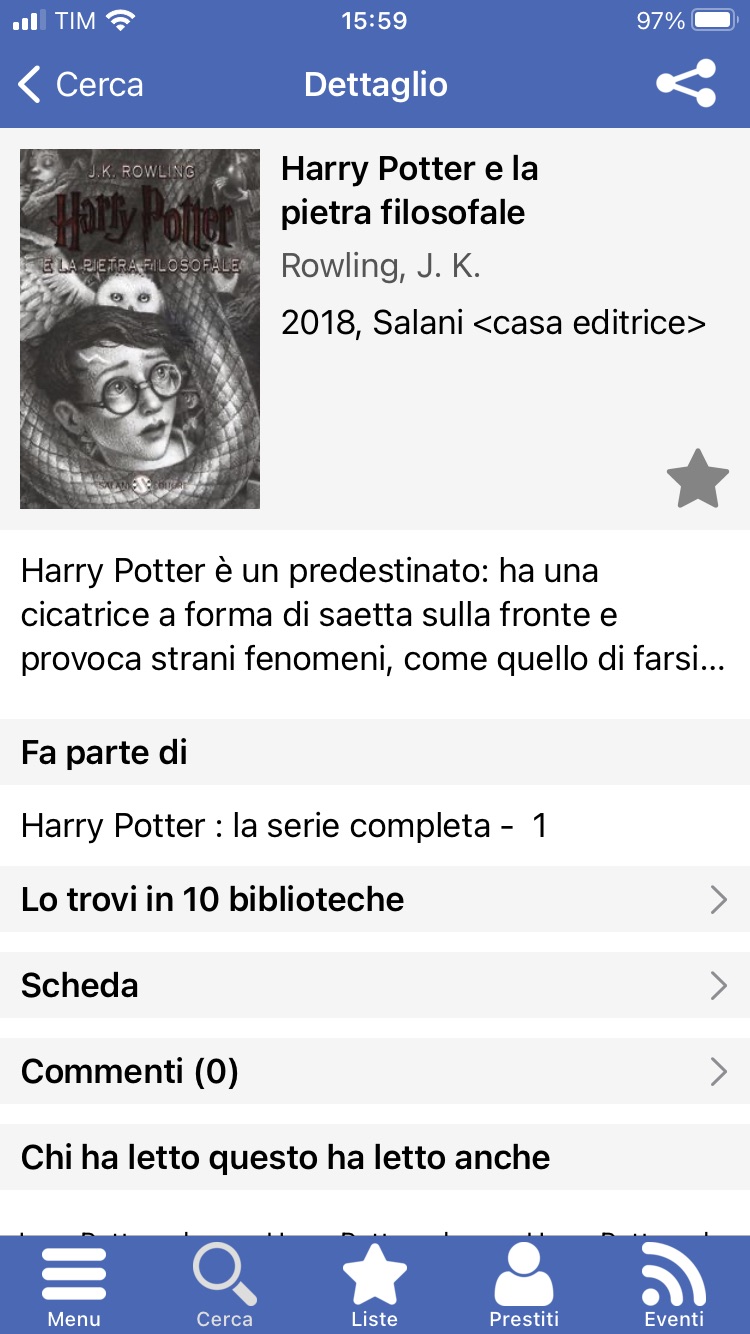
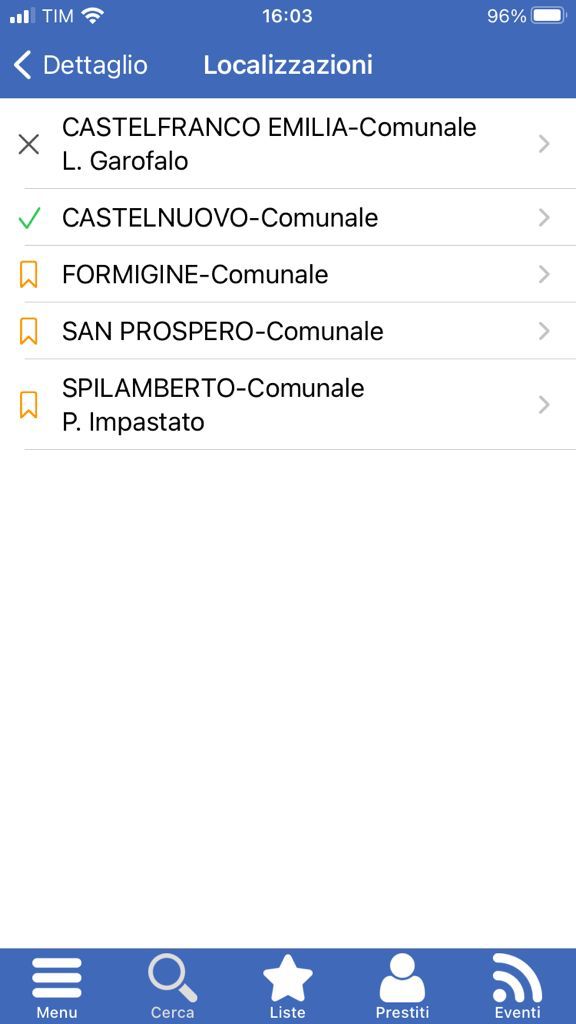

- in basso nella schermata appare la finestra per prenotare l'orario del ritiro in biblioteca: premere Prenota ritiro (immagine 2);
- la schermata propone di scegliere: il Proprietario (la biblioteca dove si vuole ritirare il volume), la Risorsa (Appuntamento per il ritiro), la data da selezionare tra quelle proposte e l'orario da selezionare tra quelli disponibili. Il sistema chiede una conferma del giorno ed orario selezionati (immagine 3);
- il sistema dà la conferma di avvenuta prenotazione (immagine 4).
- richiesta diretta di appuntamento per il ritiro o prenotazione del posto studio:
- accedere alla funzione Prenota orari presente in homepage o nel menù principale;
- se c'è già una richiesta di prestito in corso, verrà visualizzata; altrimenti un pop-up avvisa che non ci sono prenotazioni in atto;
- si preme il + (Più) in alto a destra, quindi si seleziona il Proprietario della sala, cioè la biblioteca presso cui ci si vuole recare, cliccando nel campo vuoto;
- una volta selezionata dall'elenco, si può selezionare la risorsa, cliccando nel campo vuoto. Appare la lista delle sale attive in quella biblioteca (Appuntamenti per il ritiro, oppure Sale studio);
- appare l'elenco delle date disponibili per la prenotazione; si clicca di fianco, nella riga "Scegli la fascia oraria", per prenotare l'orario desiderato; si preme Conferma;
- un pop-up chiede di confermare la prenotazione, indicando giorno e orario richiesti. Premendo Sì si conferma la prenotazione.
- La prenotazione del posto studio / ritiro prestiti è visibile cliccando l'icona "Prenota orari".
E' possibile ottenere un appuntamento per il ritiro anche selezionando "Prenota orari" dal menù sulla sinistra; per richiederlo è necessario aver già effettuato una richiesta di prestito.
